
Ամենից հաճախ տեսանյութի ենթագրերը ավելացվում են ինքնաբերաբար, բայց այժմ ավելի ու ավելի շատ հեղինակներ են կենտրոնանում հանդիսատեսի վրա տարբեր երկրներից, ուստի նրանք ինքնուրույն ստեղծում են դրանք: Այս հոդվածում դուք կսովորեք, թե ինչպես մասնակիորեն կամ ամբողջովին անջատել դրանք ձեր համակարգչում կամ բջջային հավելվածի միջոցով:
Անջատեք ենթավերնագրերը YouTube- ում ձեր համակարգչում
Կայքի ամբողջական տարբերակում կա մեծ թվով բազմազան պարամետրեր, սրանք վերնագրերի պարամետրերն են: Կարող եք դրանք անջատել մի քանի պարզ ձեւերով: Եկեք վերլուծենք դրանք ավելի մանրամասն:Հատուկ շարժակազմի տակ
Եթե դուք չեք ցանկանում ամբողջովին հրաժարվել ենթագրերից, այլ պարզապես միանգամից անջատել հատուկ տեսանյութի տակ, ապա այս մեթոդը հենց ձեզ համար է: Այս գործընթացում բարդ ոչինչ չկա, պարզապես հետեւեք հրահանգներին.
- Գործարկել տեսանյութի դիտումը եւ կտտացրեք նվագարկչի կառավարման վահանակի համապատասխան կոճակը: Դա անջատելու է տիտղոսները: Եթե դա այդպես չէ, ապա անցեք հաջորդ քայլին:
- Կտտացրեք «Կարգավորումներ» պատկերակը եւ ընտրեք «ենթավերնագրերը» լարը:
- Այստեղ ստուգեք «անջատված» -ի կողքին գտնվող տուփը:
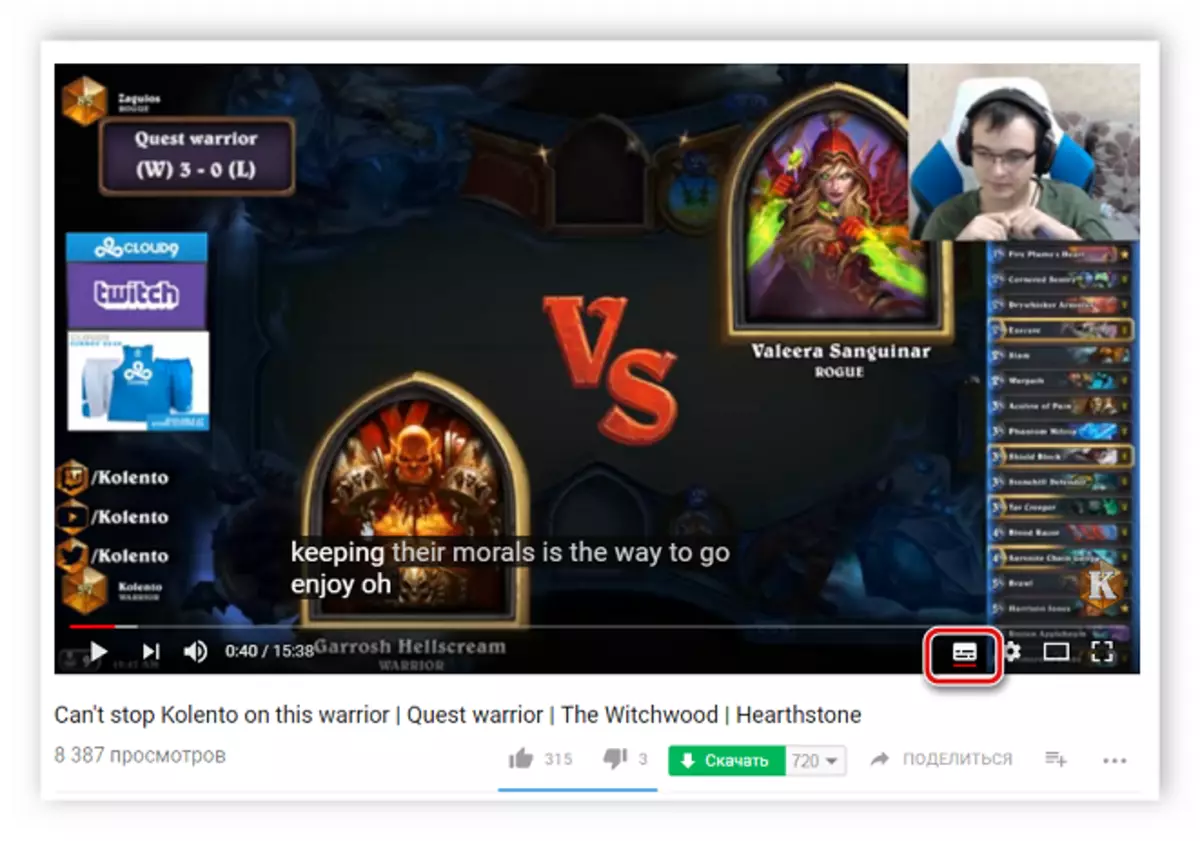


Այժմ, երբ դուք պետք է կրկին միացրեք վարկերը, ապա պարզապես կրկնեք բոլոր գործողությունները հակառակ կարգով:
Ամբողջ անջատման ենթագրեր
Այն դեպքում, երբ դուք չեք ցանկանում տեսնել աուդիո հետեւանքի տեքստի կրկնօրինակումը կամ տեսանելի գլաններից մեկի տակ, մենք խորհուրդ ենք տալիս այն անջատել հաշվի կարգավորումների միջոցով: Դուք պետք է կատարեք մի քանի գործողություններ.
- Կտտացրեք ձեր ավատարը եւ ընտրեք «Կարգավորումներ»:
- Հաշվի կարգավորումների բաժնում անցեք «նվագարկմանը»:
- Չստուգեք «Միշտ ցույց տալու ենթավերնագրերի» մոտակայքում գտնվող տուփը եւ պահպանեք փոփոխությունները:
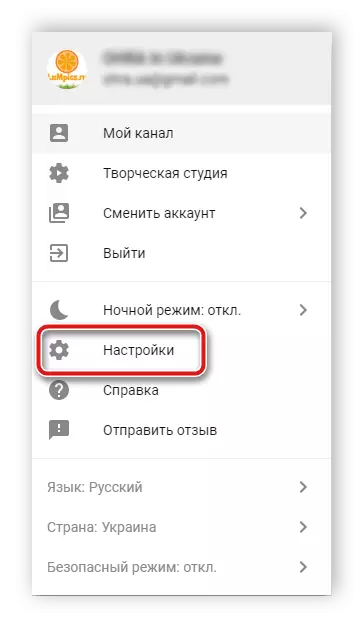
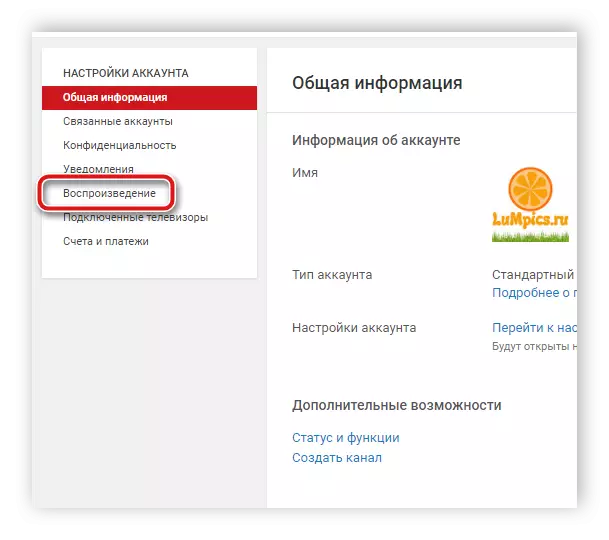

Այս պարամետրը կատարելուց հետո տեքստի ցուցադրումը միացված կլինի միայն նվագարկչի միջոցով, տեսանյութը դիտելիս:
Անջատեք ենթագրերը ձեր YouTube Mobile հավելվածում
YouTube- ի բջջային ծրագիրը ոչ միայն տարբեր է դիզայնի եւ ինտերֆեյսի որոշ տարրեր կայքի ամբողջական տարբերակից, այլեւ տարբերություն ունի որոշակի պարամետրերի գործառույթների եւ գտնվելու վայրում: Եկեք ավելի մանրամասն ուսումնասիրենք, թե ինչպես անջատել ենթագրերը այս դիմումում:Հատուկ շարժակազմի տակ
Ինչպես կայքի ամբողջական տարբերակում, օգտագործողը կարող է որոշակի պարամետրեր պատրաստել տեսանյութը դիտելիս, սա վերաբերում է նաեւ ենթագրերը փոխելու համար: Դրան հաջորդում են հետեւյալը.
- Հանգստը դիտելիս կտտացրեք պատկերակին երեք ուղղահայաց կետերի տեսքով, որոնք տեղակայված են խաղացողի վերին աջ անկյունում եւ կտտացրեք «ենթավերնագիր» կետին:
- Ընտրեք «Անջատեք ենթավերնագրերը» տարբերակը:

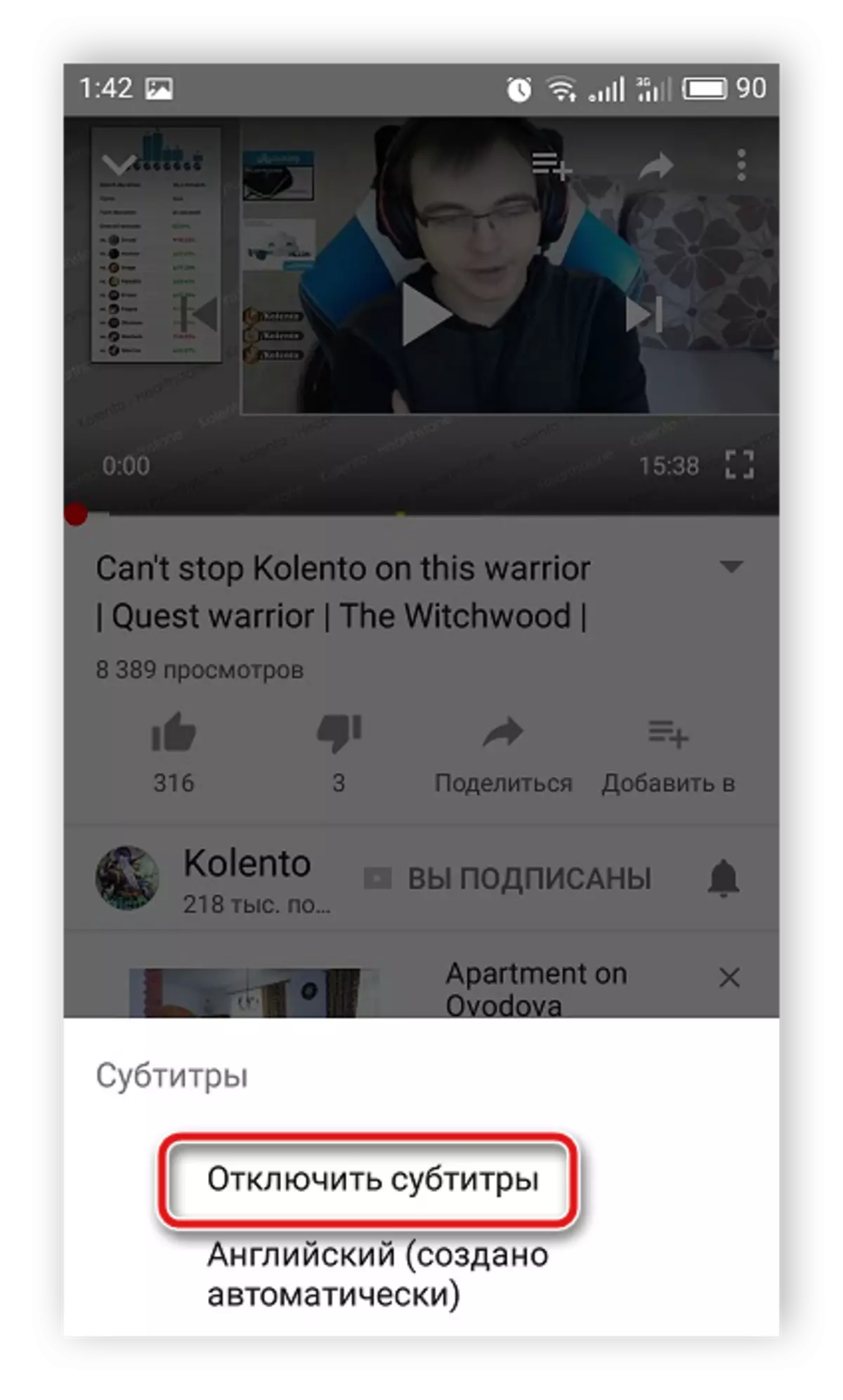
Եթե Ձեզ անհրաժեշտ է կրկին միացնել աուդիո ուղու տեքստը, կրկնել բոլոր գործողությունները հենց հակառակը եւ ընտրել համապատասխան լեզուն մատչելի:
Ամբողջ անջատման ենթագրեր
YouTube- ի բջջային հավելվածն ունի մի շարք օգտակար հաշվի պարամետրեր, որտեղ կա նաեւ վերնագրի կառավարման պատուհանը: Գնալ դրան, ձեզ հարկավոր է.
- Սեղմեք պրոֆիլը Անձնանշան եւ ընտրեք «Կարգավորումներ»:
- Նոր պատուհանում գնացեք «ենթավերնագիր» բաժնում:
- Այժմ ձեզ հարկավոր է պարզապես անջատել սլայդը «Տիտրես» գծի մոտ:
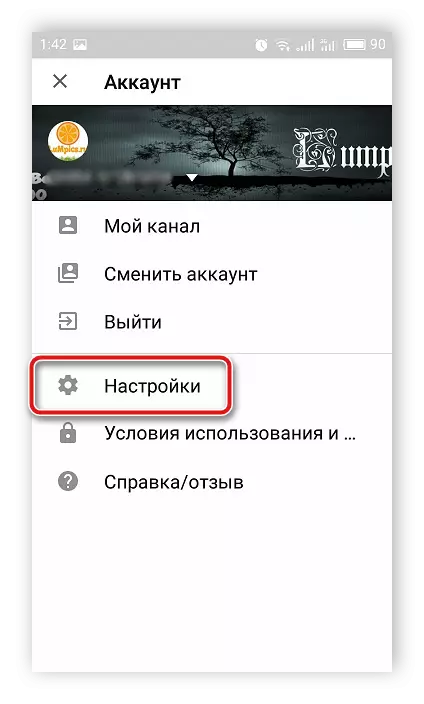
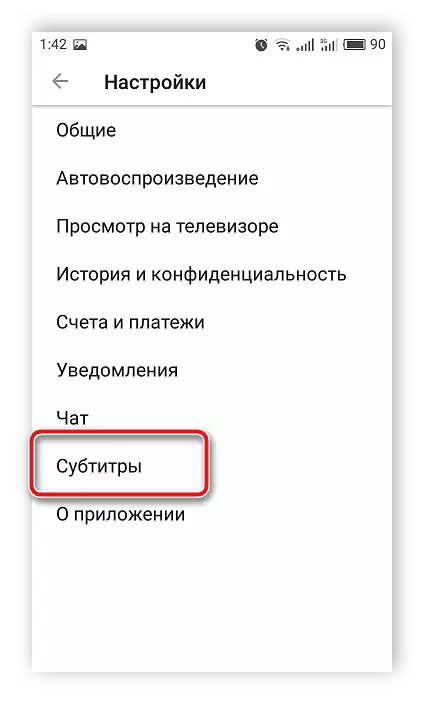

Տվյալները քարտեզագրման ավարտից հետո ենթագրերը կցուցադրվեն միայն այն դեպքում, եթե տեսանյութ դիտելիս ձեռքով դրանք միացնեք:
Այսօր մենք վերանայեցինք YouTube- ի ծառայության տեսանյութում ենթավերնագրերի անջատման գործընթացը: Աուդիո տեքստային կրկնօրինակման գործառույթի գործառույթը, իհարկե, օգտակար է, բայց որոշ դեպքերում այն անհրաժեշտ չէ օգտագործողի կողմից, եւ էկրանին անընդհատ արձանագրություններ հայտնվելը միայն շեղվելուց, ինչպես կարելի է իմանալ, թե ինչպես կարելի է իմանալ անջատված
Տես նաեւ. Միացրեք ենթագրերը YouTube- ում
